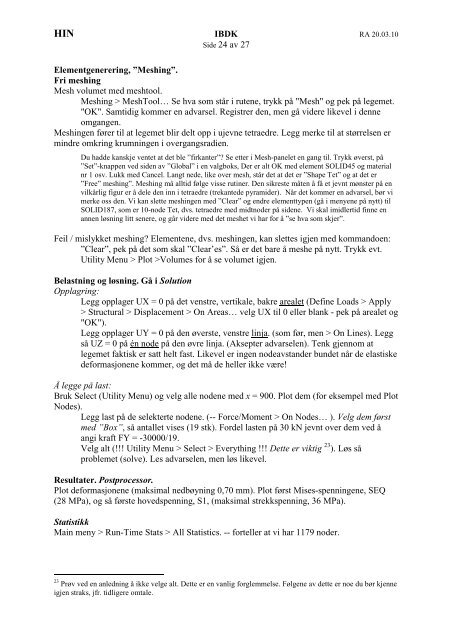Introduksjon til strukturelle beregninger med ANSYS® Mechanical ...
Introduksjon til strukturelle beregninger med ANSYS® Mechanical ...
Introduksjon til strukturelle beregninger med ANSYS® Mechanical ...
Create successful ePaper yourself
Turn your PDF publications into a flip-book with our unique Google optimized e-Paper software.
HIN IBDK RA 20.03.10<br />
Side 24 av 27<br />
Elementgenerering, ”Meshing”.<br />
Fri meshing<br />
Mesh volumet <strong>med</strong> meshtool.<br />
Meshing > MeshTool… Se hva som står i rutene, trykk på "Mesh" og pek på legemet.<br />
"OK". Samtidig kommer en advarsel. Registrer den, men gå videre likevel i denne<br />
omgangen.<br />
Meshingen fører <strong>til</strong> at legemet blir delt opp i ujevne tetraedre. Legg merke <strong>til</strong> at størrelsen er<br />
mindre omkring krumningen i overgangsradien.<br />
Du hadde kanskje ventet at det ble ”firkanter”? Se etter i Mesh-panelet en gang <strong>til</strong>. Trykk øverst, på<br />
”Set”-knappen ved siden av ”Global” i en valgboks, Der er alt OK <strong>med</strong> element SOLID45 og material<br />
nr 1 osv. Lukk <strong>med</strong> Cancel. Langt nede, like over mesh, står det at det er ”Shape Tet” og at det er<br />
”Free” meshing”. Meshing må alltid følge visse rutiner. Den sikreste måten å få et jevnt mønster på en<br />
vilkårlig figur er å dele den inn i tetraedre (trekantede pyramider). Når det kommer en advarsel, bør vi<br />
merke oss den. Vi kan slette meshingen <strong>med</strong> ”Clear” og endre elementtypen (gå i menyene på nytt) <strong>til</strong><br />
SOLID187, som er 10-node Tet, dvs. tetraedre <strong>med</strong> midtnoder på sidene. Vi skal imidlertid finne en<br />
annen løsning litt senere, og går videre <strong>med</strong> det meshet vi har for å ”se hva som skjer”.<br />
Feil / mislykket meshing? Elementene, dvs. meshingen, kan slettes igjen <strong>med</strong> kommandoen:<br />
”Clear”, pek på det som skal ”Clear’es”. Så er det bare å meshe på nytt. Trykk evt.<br />
U<strong>til</strong>ity Menu > Plot >Volumes for å se volumet igjen.<br />
Belastning og løsning. Gå i Solution<br />
Opplagring:<br />
Legg opplager UX = 0 på det venstre, vertikale, bakre arealet (Define Loads > Apply<br />
> Structural > Displacement > On Areas… velg UX <strong>til</strong> 0 eller blank - pek på arealet og<br />
"OK").<br />
Legg opplager UY = 0 på den øverste, venstre linja. (som før, men > On Lines). Legg<br />
så UZ = 0 på én node på den øvre linja. (Aksepter advarselen). Tenk gjennom at<br />
legemet faktisk er satt helt fast. Likevel er ingen nodeavstander bundet når de elastiske<br />
deformasjonene kommer, og det må de heller ikke være!<br />
Å legge på last:<br />
Bruk Select (U<strong>til</strong>ity Menu) og velg alle nodene <strong>med</strong> x = 900. Plot dem (for eksempel <strong>med</strong> Plot<br />
Nodes).<br />
Legg last på de selekterte nodene. (-- Force/Moment > On Nodes… ). Velg dem først<br />
<strong>med</strong> ”Box”, så antallet vises (19 stk). Fordel lasten på 30 kN jevnt over dem ved å<br />
angi kraft FY = -30000/19.<br />
Velg alt (!!! U<strong>til</strong>ity Menu > Select > Everything !!! Dette er viktig 23 ). Løs så<br />
problemet (solve). Les advarselen, men løs likevel.<br />
Resultater. Postprocessor.<br />
Plot deformasjonene (maksimal nedbøyning 0,70 mm). Plot først Mises-spenningene, SEQ<br />
(28 MPa), og så første hovedspenning, S1, (maksimal strekkspenning, 36 MPa).<br />
Statistikk<br />
Main meny > Run-Time Stats > All Statistics. -- forteller at vi har 1179 noder.<br />
23<br />
Prøv ved en anledning å ikke velge alt. Dette er en vanlig forglemmelse. Følgene av dette er noe du bør kjenne<br />
igjen straks, jfr. tidligere omtale.